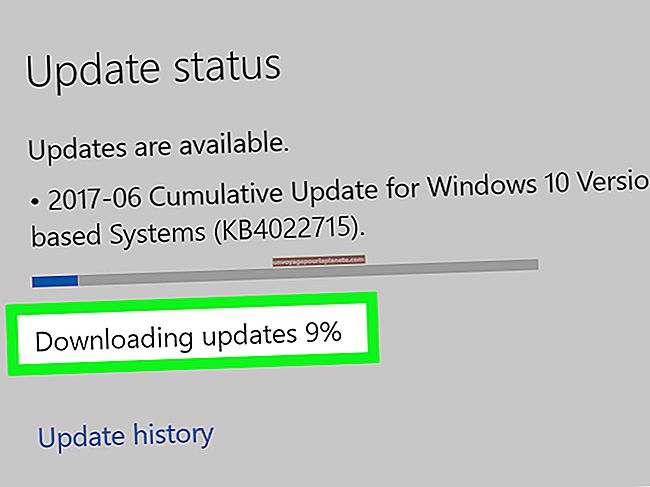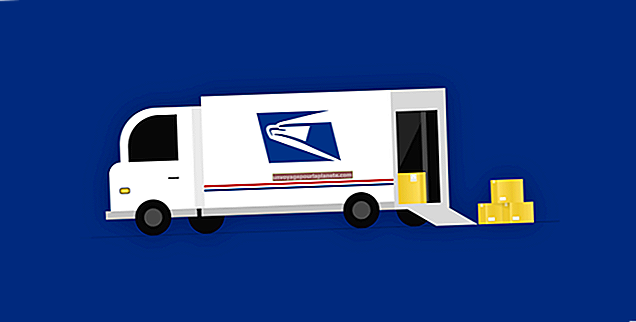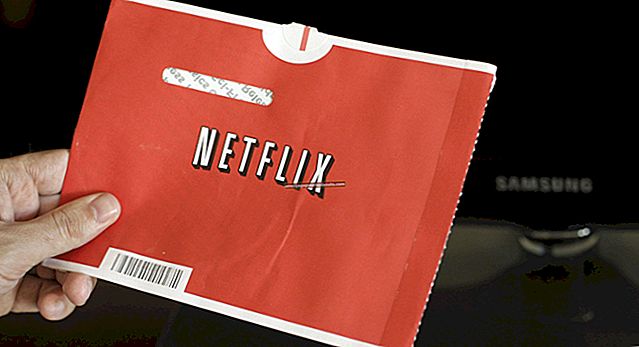ஒரு கணினியிலிருந்து தொலைநகல் இயந்திரத்திற்கு ஆவணத்தை அனுப்புவது எப்படி
தொலைதூரங்களுக்கு ஆவணங்களை அனுப்புவதற்கான மிகச் சிறந்த வழியாக தொலைநகல் இயந்திரத்தை மின்னஞ்சல் மாற்றியிருந்தாலும், நீங்கள் இன்னும் ஒருவருக்கு தொலைநகல் அனுப்ப வேண்டியிருக்கலாம். மைக்ரோசாஃப்ட் ஆபிஸ் இணைய அடிப்படையிலான தொலைநகல் சேவைகளுக்கு ஆவணங்களை ஏற்றுமதி செய்வதற்கான உள்ளமைக்கப்பட்ட விருப்பத்தைக் கொண்டுள்ளது, இது உங்கள் ஆவணத்தை பெறுநரின் தொலைநகல் இயந்திரத்திற்கு அனுப்புகிறது. இந்த வேலையைச் செய்ய, நீங்கள் முதலில் விண்டோஸில் அலுவலகத்தின் இணைய தொலைநகல் அம்சத்தை செயலில் கொண்டு இணைய தொலைநகல் சேவையுடன் பதிவு செய்ய வேண்டும்.
இணைய தொலைநகலை செயல்படுத்துகிறது
1
தொடக்க மெனுவில் அதன் ஐகானைக் கிளிக் செய்வதன் மூலம் உங்கள் கணினியில் கண்ட்ரோல் பேனலைத் திறக்கவும்.
2
"நிரல்கள் மற்றும் அம்சங்கள்" என்பதைக் கிளிக் செய்க, அதைத் தொடர்ந்து "விண்டோஸ் அம்சங்களை இயக்கவும் அல்லது முடக்கவும்."
3
"அச்சு மற்றும் ஆவண சேவைகள்" என்பதைத் தேர்ந்தெடுத்து, "விண்டோஸ் தொலைநகல் மற்றும் ஸ்கேன்" பெட்டியை சரிபார்க்கவும். முடிக்க "சரி" பொத்தானைக் கிளிக் செய்க.
இணைய தொலைநகல் சேவையுடன் பதிவு செய்யுங்கள்
1
உங்கள் வலை உலாவியைத் துவக்கி, அலுவலகத்திற்கு ஏற்ற இணைய தொலைநகல் சேவையின் வலைத்தளத்திற்கு செல்லவும். ஏப்ரல் 2012 நிலவரப்படி, இதில் இன்டர்ஃபாக்ஸ் அல்லது ஈஃபாக்ஸ் அடங்கும்.
2
இணைய தொலைநகல் சந்தாவை அமைக்க பதிவு பொத்தானைக் கிளிக் செய்து கோரப்பட்ட விவரங்களை உள்ளிடவும்.
3
மைக்ரோசாஃப்ட் ஆபிஸில் உங்கள் இணைய தொலைநகல் சேவையை செயல்படுத்த விருப்பத்தைத் தேர்ந்தெடுக்கவும். இணைய தொலைநகல் சேவையில் உங்கள் கணக்கில் எந்த தொலைநகல்களையும் தானாக வழிநடத்த இது அலுவலகத்திற்கு உதவுகிறது. உங்கள் கணினியில் பதிவு கோப்பை நிறுவ அனுமதி கோரி ஒரு உரையாடல் பெட்டி திறக்கிறது.
4
"இயக்கு" பொத்தானைக் கிளிக் செய்து, பின்னர் "அனுமதி" பொத்தானைக் கிளிக் செய்க. ரெஜிஸ்ட்ரி எடிட்டர் உரையாடல் பெட்டியில் உள்ள "ஆம்" பொத்தானைக் கிளிக் செய்து, அதைத் தொடர்ந்து "சரி" பொத்தானைக் கிளிக் செய்க. தொலைநகல்களை எங்கு அனுப்ப வேண்டும் என்று அலுவலகத்திற்கு அறிவுறுத்தும் உங்கள் கணினியின் பதிவுக் கோப்பில் ஒரு திருத்தம் செய்யப்பட்டுள்ளது.
மைக்ரோசாஃப்ட் ஆபிஸிலிருந்து தொலைநகல் அனுப்புகிறது
1
உங்கள் ஆவணத்தை பொருத்தமான மைக்ரோசாஃப்ட் ஆபிஸ் பயன்பாட்டைத் திறந்து, திரையின் மேல் இடது மூலையில் உள்ள "அலுவலகம்" பொத்தானைக் கிளிக் செய்க.
2
அனுப்பு மெனுவிலிருந்து "இணைய தொலைநகல்" என்பதைத் தேர்ந்தெடுக்கவும். பட ஆவணமாக இணைக்கப்பட்ட உங்கள் ஆவணத்துடன் ஒரு மின்னஞ்சல் செய்தி திறக்கிறது.
3
To பிரிவில் பெறுநரின் தொலைநகல் எண்ணைத் தட்டச்சு செய்து "அனுப்பு" பொத்தானைக் கிளிக் செய்க. அலுவலகம் இணைய தொலைநகல் சேவைக்கு மின்னஞ்சலை அனுப்புகிறது, பின்னர் அதை பெறுநரின் தொலைநகல் இயந்திரத்திற்கு அனுப்புகிறது.